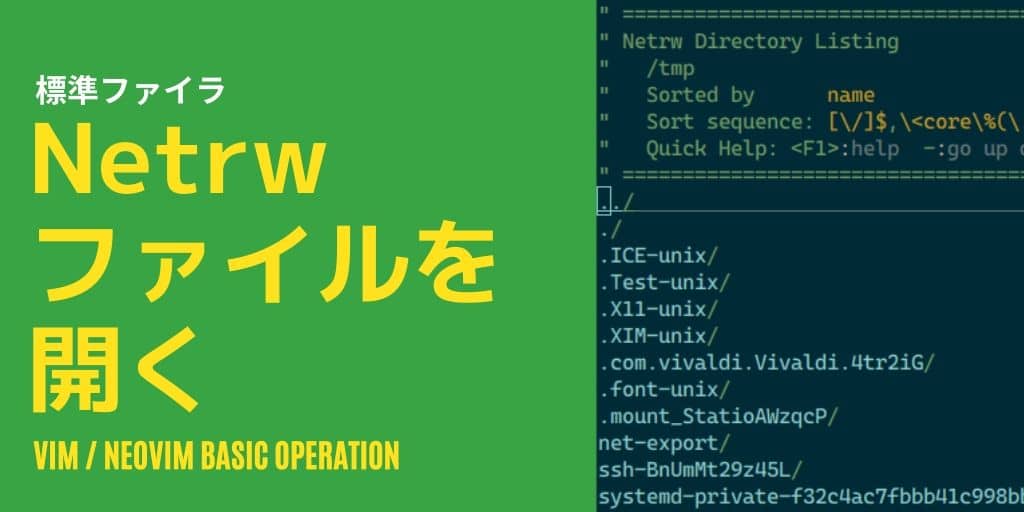この記事では、Vim / neovim でプラグインなしで使えるファイラ Netrw で「ファイルを開く方法」について、ご紹介します。
[解答] 5種類
Netrwでは、ディレクトリ/フォルダをブラウジング(探索)した後、ファイルを開くのが主な使い方となります。その際の開き方がたくさんあります。
Netrw ファイルを開く操作
次の操作で、Netrw から指定したファイルを開くことができます。
| キー操作 | 実行する内容 |
|---|---|
| Enter | 同じウインドウでファイルを開く |
| o | 水平分割した上のウインドウでファイルを開く。 |
| v | 垂直分割した上のウインドウでファイルを開く。 |
| t | 新規タブでファイルを開く。 |
| p | ファイルをプレビューする (水平分割した下のウインドウで開いて、カーソルはそのまま) |
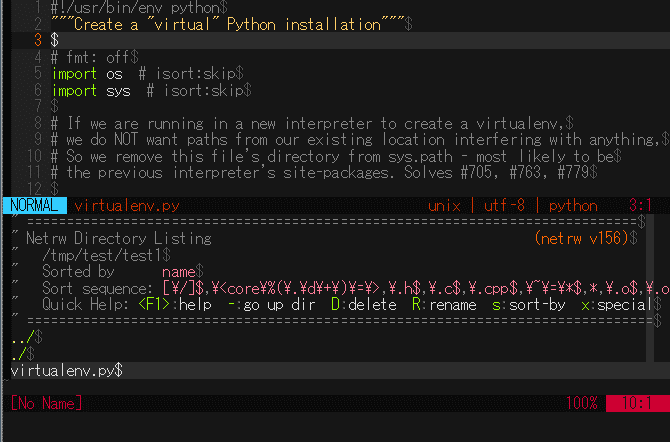
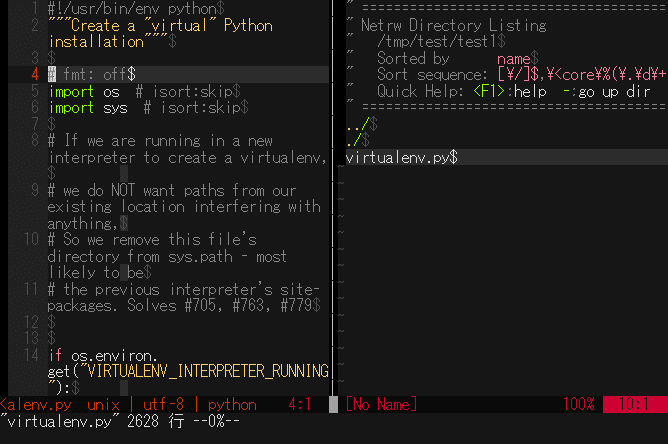
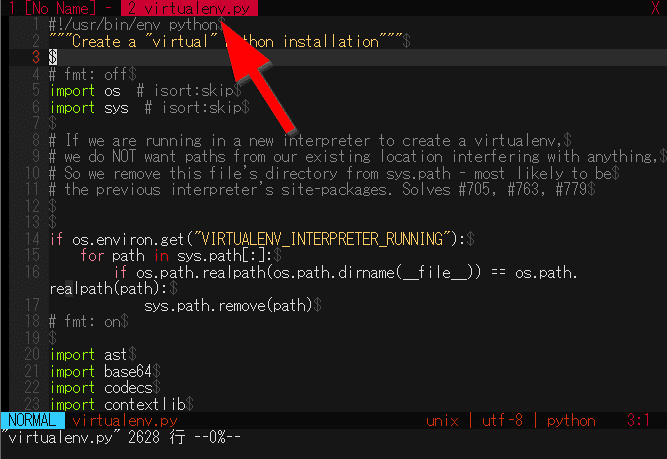
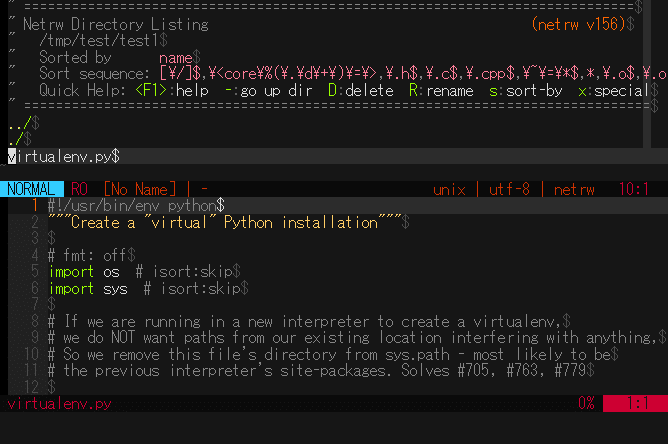
この5つの操作のうち、pだけ特殊です。カーソルが開いたウインドウに移動しないことから、たくさんファイルをプレビューして探したいときには便利です。
逆に、いつも Enter で開いてしまいがちですが、そうすると Netrw を閉じてしまうのでファイルを探すのには向いていません。しかし、お目当てのファイルが見つかったらウインドウに開いて集中したい、といったように使えます。
このVimコマンドの補足情報
- 利用頻度[star rate=2]
- 便利さ[star rate=3]
- 覚え易さ[star rate=2]
関連するVimヘルプ
Vim のヘルプでは、下記のように解説されています。
水平分割ウィンドウを使ったブラウジング netrw-onetrw-horiz {{{2
<cr> でファイル/ディレクトリを開くことができますが、代わりに “o” マップを使え
ばウィンドウを分割して開くことができます。ウィンドウは水平分割されます。(垂直
分割は netrw-v)通常、o キーを押すと新しいウィンドウが上に分割されます。
関連設定: g:netrw_altog:netrw_winsize
関連トピック:
netrw-ctrl-r netrw-o netrw-p
netrw-P netrw-t netrw-v関連設定変数:
g:netrw_alto 分割の方向 (上/下) を制御
g:netrw_winsize 初期サイズを制御タブを使ったブラウジング netrw-t {{{2
<cr> でファイル/ディレクトリを開くことができますが、代わりに “t” マップを使え
ばそれを新しいタブで開くことができます。バックグラウンドタブで新しく開きたい場合は gT を使います。
関連トピック:
netrw-ctrl-r netrw-o netrw-p
netrw-P netrw-t netrw-v
関連設定変数:
g:netrw_winsize 初期サイズを制御垂直分割ウィンドウを使ったブラウジング netrw-v {{{2
<cr> でファイル/ディレクトリを開くことができますが、代わりに “v” マップを使え
ばウィンドウを分割して開くことができます。ウィンドウは垂直分割されます。(水平
分割は netrw-o)通常、v キーを押すと新しいウィンドウが左に分割されます。
1 つのディレクトリには 1 つのバッファが使われます。”v” で表示済みのサブディレ
クトリを開くとウィンドウは分割されますが、同じバッファが再び表示されます。関連トピック:
pi_netrw – Vim日本語ドキュメント
netrw-ctrl-r netrw-o netrw-p
netrw-P netrw-t netrw-v
関連設定変数:
g:netrw_altv 分割の方向 (右/左) を制御
g:netrw_winsize 初期サイズを制御
こちらは、Vim上では下記のコマンドでヘルプを確認できます。
:help netrw-o :help netrw-horiz :help netrw-t :help netrw-v
ヘルプで検索するときは、通常は大文字小文字は識別されませんので、どちらでも構いません。
Vim操作の参考書籍
こちらの書籍が、Vimレベルアップの参考になります。
[temp id=3]